जब आप इंटरनेट पर बहुत समय बिताते हैं, तो प्रेरणादायक उद्धरण, रोमांचक वीडियो और तस्वीरें आना अनिवार्य है। उन सभी को एक साथ प्राप्त करना हमेशा संभव नहीं होता है। तो, आप एक अच्छे लिंक या छवि को कैसे सहेजते और व्यवस्थित करते हैं?
ऐसा करने में आपकी सहायता के लिए कई ऐप्स और ब्राउज़र एक्सटेंशन हैं। कलेक्ट बाय वीट्रांसफर एक ऐसा सॉफ्टवेयर है जो आपकी सामग्री को सहेजने, व्यवस्थित करने और साझा करने में आपकी मदद कर सकता है।
WeTransfer द्वारा क्या एकत्रित किया जाता है?
WeTransfer का कलेक्ट एप्लिकेशन आपको मीडिया जैसे फोटो, प्लेलिस्ट, या लिंक बोर्ड पर सहेजने की अनुमति देता है। आप सामग्री को व्यवस्थित करने के लिए बोर्ड बना सकते हैं और प्रेरणा के लिए उन्हें फिर से देख सकते हैं।
कलेक्ट आपको लिंक का उपयोग करके अच्छी चीजें साझा करने की अनुमति देता है। आप देखने और सहयोग करने के लिए दोस्तों या टीमों के साथ बोर्ड साझा कर सकते हैं। कलेक्ट मोबाइल डिवाइस और डेस्कटॉप कंप्यूटर पर उपलब्ध है।
कुछ सुविधाएँ सभी प्लेटफ़ॉर्म पर उपलब्ध हैं, जबकि अन्य केवल ऐप्स पर उपलब्ध हैं। हालांकि, क्लाउड-आधारित सेटअप यह सुनिश्चित करता है कि आपका कार्य सहेजा गया है और सभी उपकरणों पर पहुंच योग्य है।
यदि आप ऐप इंस्टॉल नहीं करना चाहते हैं, तो आप क्रोम एक्सटेंशन जोड़ सकते हैं। इस लेख में, हम कलेक्ट के मुफ्त डेस्कटॉप संस्करण की विशेषताओं और कार्यात्मकताओं के बारे में जानेंगे।
कलेक्ट के लिए साइन अप करना
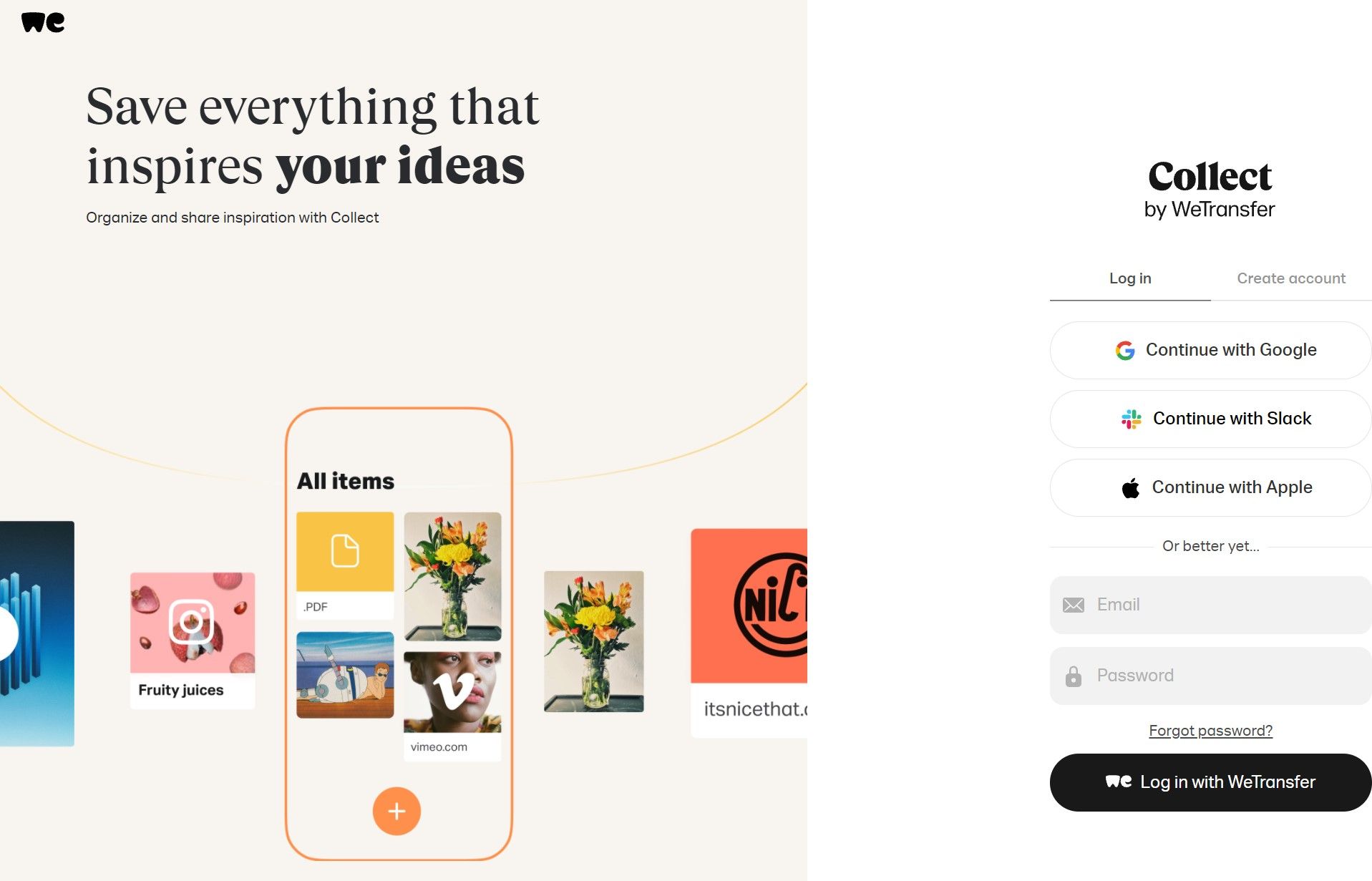
आप अपने सोशल मीडिया या ईमेल क्रेडेंशियल के माध्यम से एक निःशुल्क कलेक्ट खाते के लिए साइन अप कर सकते हैं। हालाँकि, यदि आपका WeTransfer या Paste पर खाता है, तो आपको कलेक्ट के लिए एक नया खाता बनाने की आवश्यकता नहीं है।
नि:शुल्क योजना के हिस्से के रूप में, आपको अपने बोर्ड और मीडिया के लिए 5GB तक स्थान मिलता है, और आपको WeTransfer सुइट के अन्य सॉफ़्टवेयर तक सीमित पहुंच प्राप्त होती है।
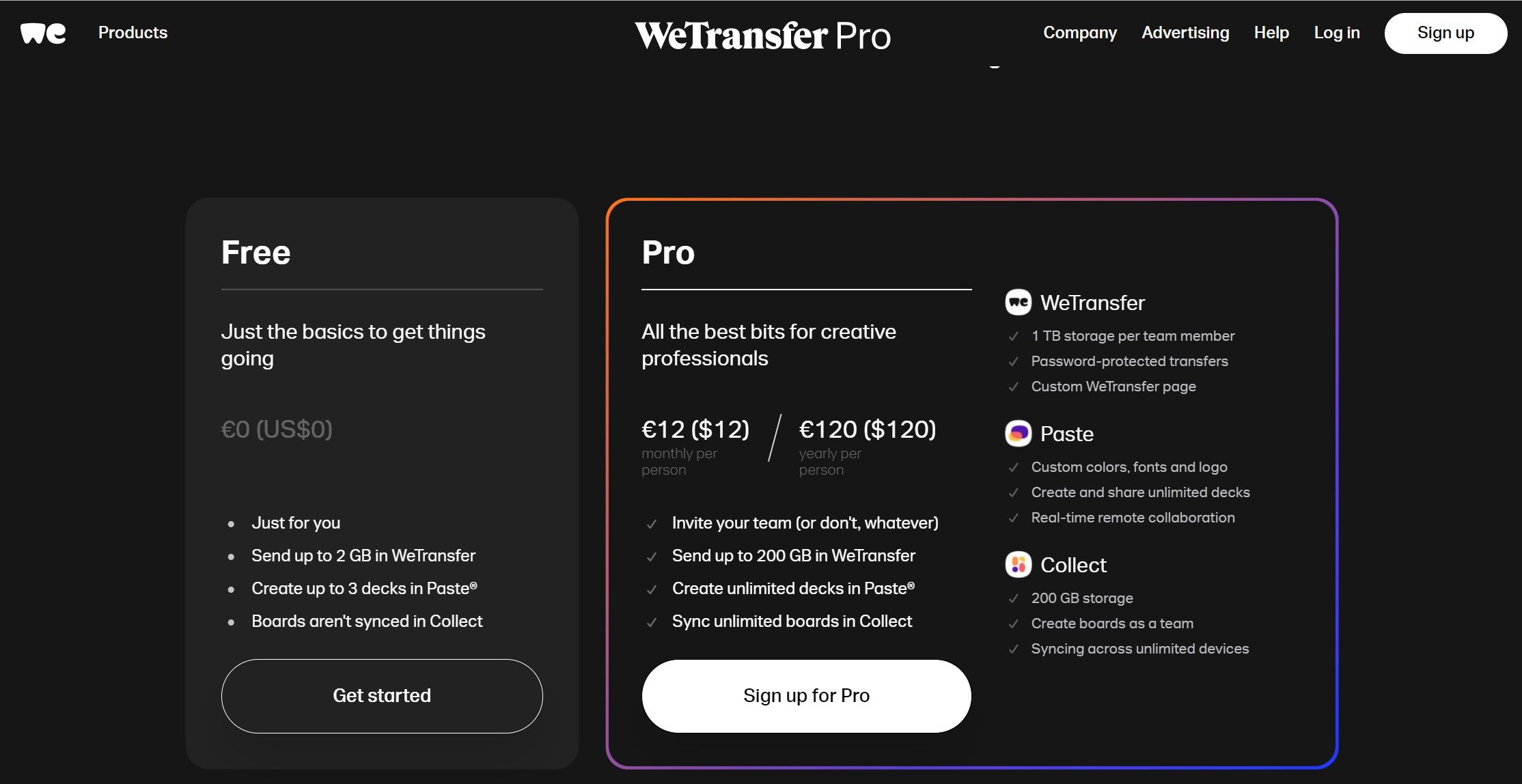
यदि आप सॉफ़्टवेयर का पसंद करते हैं, तो आप किसी भी समय WeTransfer Pro में अपग्रेड कर सकते हैं ।
कलेक्ट के लेआउट को समझना
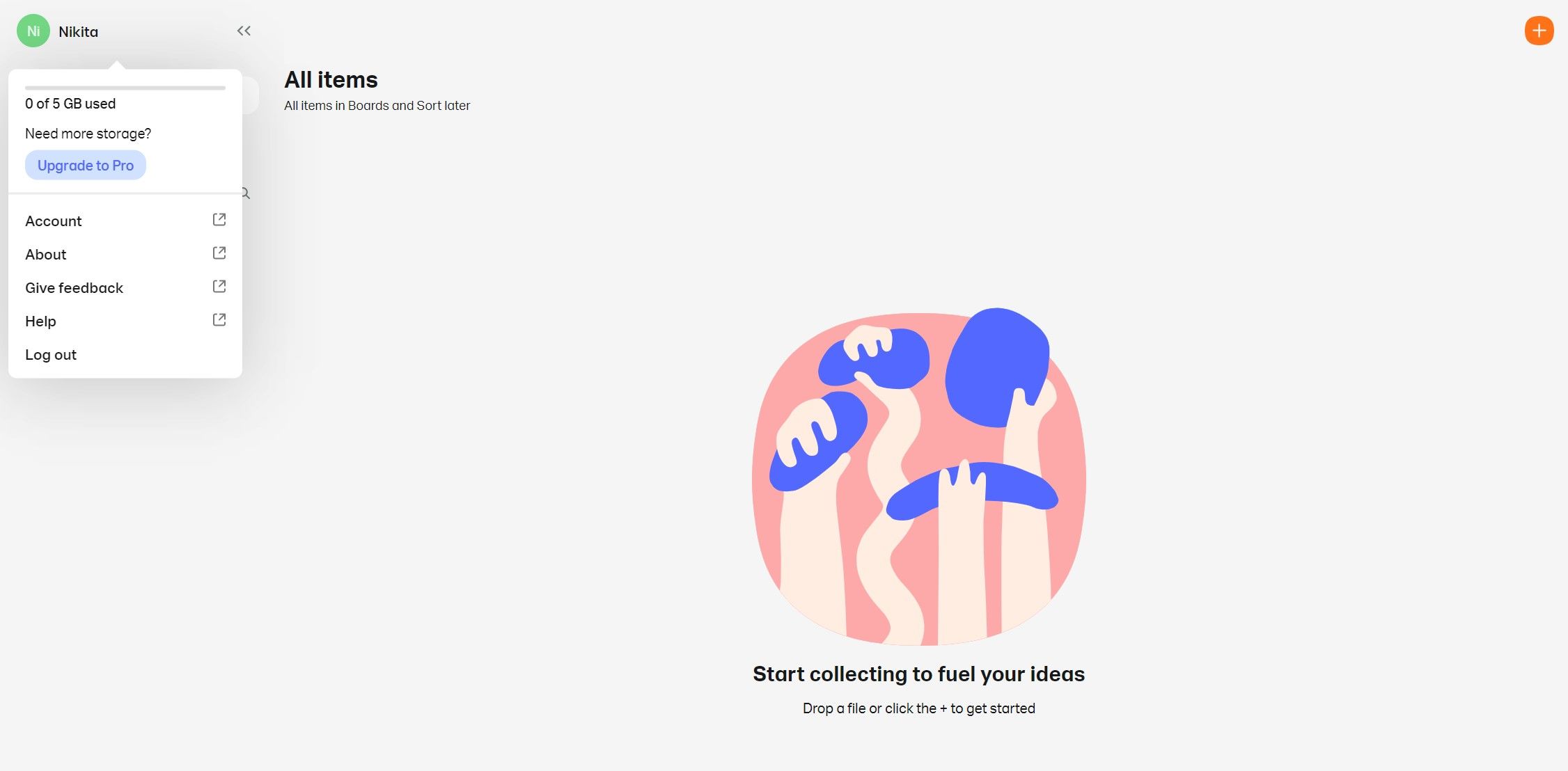
टॉप-राइट पैनल में, आप सामग्री जोड़ने के लिए प्लस आइकन पर क्लिक कर सकते हैं। मुख्य स्क्रीन पर, आप किसी भी लिंक या छवि को खींच और छोड़ सकते हैं। डिफ़ॉल्ट रूप से, इसे बाद में क्रमबद्ध करें बोर्ड में जोड़ा जाता है।
आप ऊपरी-बाएँ फलक में अपनी प्रोफ़ाइल तक पहुँच सकते हैं, खाता सेटिंग समायोजित कर सकते हैं, और सहायता संसाधनों तक पहुँच प्राप्त कर सकते हैं। प्रोफ़ाइल आइकन के नीचे, आप बोर्ड बना सकते हैं और उन्हें खोज सकते हैं।
बोर्ड क्या हैं? उन्हें कैसे बनाएं
बोर्ड आपकी सामग्री के लिए फ़ोल्डर की तरह हैं। आप अलग-अलग बोर्ड बना सकते हैं और उनमें फ़ोटो, वीडियो या लिंक जोड़ सकते हैं। प्रत्येक बोर्ड की एक थीम होनी चाहिए, जिसमें समान प्रकार की सामग्री को एक साथ समूहीकृत किया गया हो।
लेकिन चिंता न करें अगर आपने अभी तक फैसला नहीं किया है। आप जो कुछ भी कलेक्ट में जोड़ते हैं वह बाद में क्रमबद्ध करें बोर्ड में संग्रहीत हो जाता है। आप किसी भी समय मीडिया को इस बोर्ड से दूसरे में स्थानांतरित कर सकते हैं। सभी आइटम बोर्ड में वह सब कुछ होता है जिसे कलेक्ट में जोड़ा गया है।
- एक बोर्ड बनाने के लिए, एक नया बोर्ड बनाएं विकल्प पर क्लिक करें।
- पॉप-अप में बोर्ड का नाम और विवरण जोड़ें।
- आप किसी फ़ाइल को मुख्य स्क्रीन पर छोड़ सकते हैं या इसे अपने स्थानीय फ़ोल्डर से अपलोड करने के लिए प्लस आइकन पर क्लिक कर सकते हैं।
- मीडिया में अर्थपूर्ण नोट जोड़ने के लिए शीर्ष-दाएं पैनल पर कैप्शन आइकन पर क्लिक करें।
- मीडिया को दूसरे बोर्ड में स्थानांतरित करने के लिए, इसे चुनें और ऊपर दाईं ओर स्थित मूव आइकन पर क्लिक करें।
- आप इसे डाउनलोड विकल्प का चयन करके भी डाउनलोड कर सकते हैं।
- बोर्ड को हटाने के लिए, इसे चुनें और लंबवत दीर्घवृत्त पर क्लिक करें। आपको डिलीट बोर्ड का विकल्प दिखाई देगा।
कलेक्ट पर बोर्ड साझा करना
डिफ़ॉल्ट रूप से, सभी बोर्ड निजी होते हैं, लेकिन आप उन्हें देखने या संपादित करने के लिए अपनी टीम के साथ साझा कर सकते हैं।
- ऐसा करने के लिए, बोर्ड का चयन करें और शेयर बटन पर क्लिक करें।
- अनुमति चुनें।
- कॉपी लिंक विकल्प पर क्लिक करें। एक साझा करने योग्य लिंक उत्पन्न होता है, जिसे अन्य सदस्यों को भेजा जा सकता है।
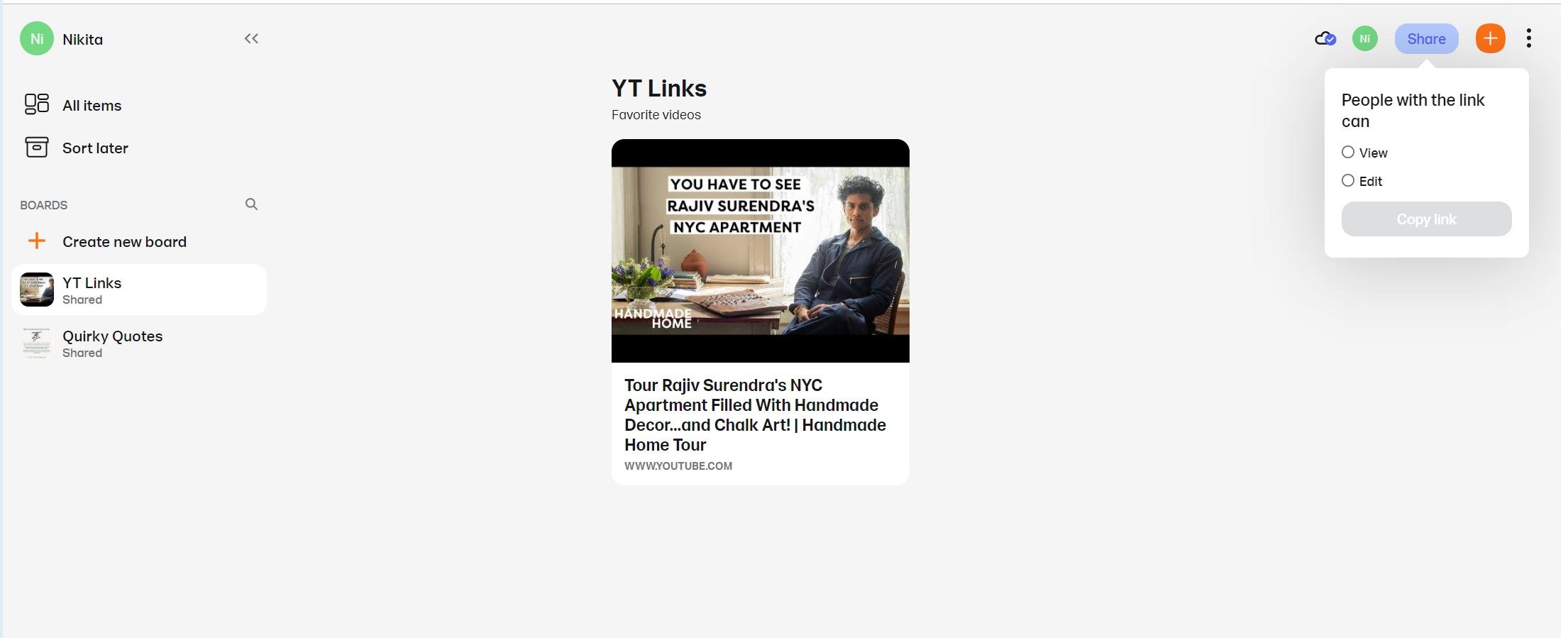
केवल देखने की अनुमति के साथ साझा किया गया एक बोर्ड 90 दिनों के बाद समाप्त हो जाता है यदि कोई गतिविधि नहीं होती है। इसकी तुलना में, संपादन और देखने की अनुमति वाले सहयोगी बोर्ड की अवधि एक वर्ष के लिए समाप्त नहीं होती है।
संग्रह का अधिकतम लाभ उठाना
अपने प्रतिद्वंद्वी Pinterest की तुलना में, कलेक्ट पर सुविधाएँ सीमित हैं। Pinterest के विपरीत, इस ऐप में चैट कार्यक्षमता, एक सूचना केंद्र और प्रेरक विचारों को खोजने के लिए जगह का अभाव है।
डेस्कटॉप संस्करण की सादगी भी आपके अनुभव को प्रतिबंधित करती है। अधिक सुविधाओं का पता लगाने और सॉफ़्टवेयर का अधिकतम लाभ उठाने के लिए, इसका उपयोग मोबाइल संस्करण के साथ मिलकर करें।
